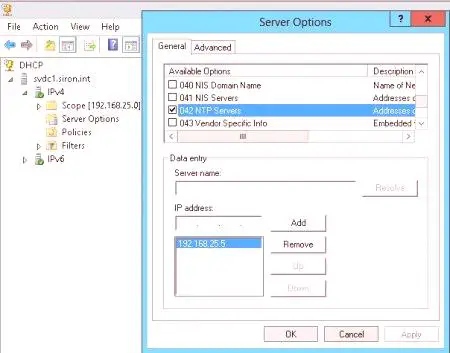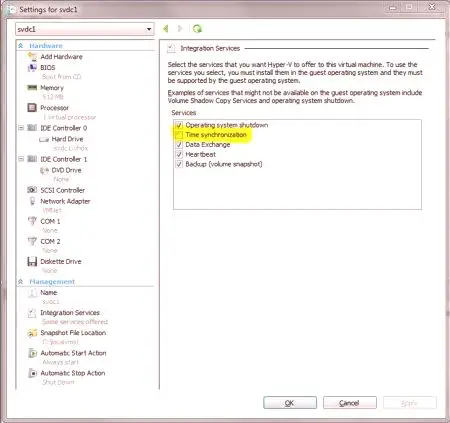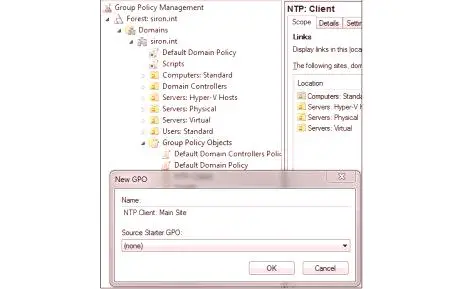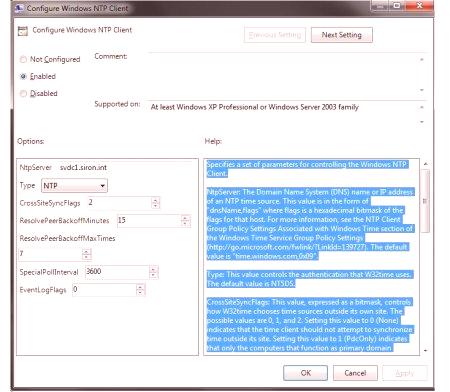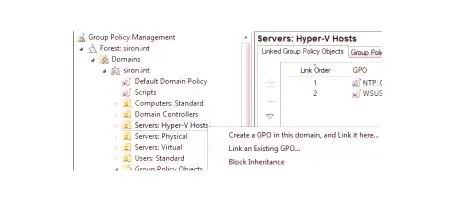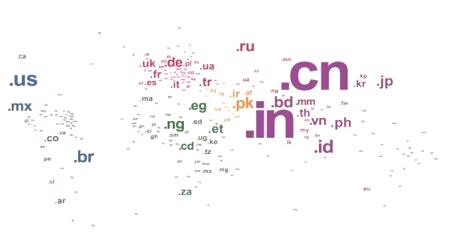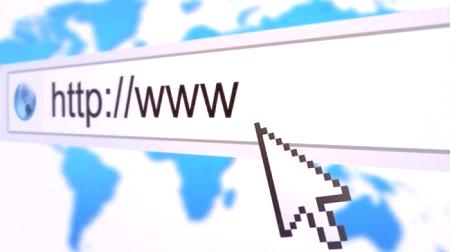Synchronizácia systémového času v doméne služby Active Directory je dôležitá pre správnu funkciu mnohých funkcií na pracovných staniciach v systéme Windows. Nesprávne systémové hodiny môžu ovplyvniť schopnosť používateľa prihlásiť sa, narušiť pohyb pošty v sieti Exchange a vytvoriť celý rad ďalších ťažko identifikovateľných problémov. V zložitých prípadoch nie sú štandardné metódy synchronizácie času v sieti 100% spoľahlivé alebo dokonca predvídateľné. Napríklad, ak prestane synchronizovať hodiny fyzického hostiteľa Hyper-V, zvyčajne to ovplyvní všetky virtuálne počítače, niekedy katastrofické. Na opravu nie je potrebné vynaložiť žiadne úsilie na odstránenie chýb synchronizácie času.

Výber počítača ako zdroja času
Prvá vec, ktorú musíte urobiť pred nastavením časovej synchronizácie, je vybrať počítač, ktorý sa stane hlavným zdrojom systémového času vo vašej doméne. Počítač, ktorý vyberá počítač v službe Active Directory ako primárnu emuláciu radiča domény (PDC) ako zdroj. Podľa oficiálnej dokumentácie spoločnosti Microsoft je to ten, kto je hlavným zdrojom, z ktorého sieť prijíma časové údaje. V praxi to však nie je vždy možné. Zariadenie, ktoré si vyberiete, bude pravidelne konzultované s internetovými zdrojmi, takže ak ste na striktne chránenom objekte s vysokými požiadavkami na informačnú bezpečnosť, stojí za to premýšľať nad delegovaním tejto role na iný počítač.
Napríklad,Môžete vytvoriť dedikovaný server, ktorý bude prijímať informácie z internetu a previesť ho do emulátora PDC. V tomto prípade budete mať niekoľko počítačov, ktoré slúžia ako zdroje času pre počítače zahrnuté v sieti.
Nastavenie Firewall synchronizácie času
Traffic s radičom domény vstupuje do portu UDP-123 v počítači, ktorý slúži ako zdroj času bolo nutné otvoriť tento port pre prichádzajúce spojenia. Na všetkých počítačoch v sieti musí byť port 123 otvorený pre odchádzajúce pripojenia, aspoň s radičom domény.
Nastavenie radiče domény
časovej synchronizáciu so serverom radiče domény, ako emulátora PDC, pomocou príkazového riadku musí byť splnené: 1. Skontrolujte, či je radič domény, na ktorom pracujete, je PDC emulátor vykonávajúci netdom dotazu FSMO 2. emulátor servera PDC, spustite nasledujúci príkaz synchronizáciu času v tomto poradí: net stop w32time w32tm /configure /syncfromflags: manuálna /manualpeerlist:"0.us.pool.ntp.org,0x1 1.us .pool.ntp.org, 0x1 2.us.pool.ntp.org, 0x1 3.us.pool. ntp.org, 0x1 "externý zdroj času v predvolenom nastavení pre systém Windows Server je server time.windows.com. Najlepšou možnosťou je synchronizácia s viacerými časovými servermi. Vo vyššie uvedenom príkaze používame časové servery, ktoré podporujú NTP Pool Project. net start w32time w32tm /configure /spoľahlivé: áno /aktualizácia w32tm /resync 3. Ak existuje viac radiče domény služby Active Directory, spustite nasledujúci príkaz na príkazovom riadku: w32tm /config /syncfromflags: domhier /aktualizácia 4. Skontrolujte nastavenie času na serveri Emulácia PDC: w32tm /query /status: 5. Skontrolujte správnu konfiguráciučas na všetkých ostatných radičoch domény: w32tm /query /status:

Konfigurácia DHCP
Za účelom poskytnutia časovú synchronizáciu zariadenia radiče domény sú zodpovedné za DHCP, konfigurácie DHCP server, nastaviť parametre 004 a 042.
Môžete použiť iba adresy IP pre záznamy DHCP. Môžete zadať názov servera a kliknutím na položku Vyriešiť získate adresu IP servera. Ak použijete DHCP pomocou zariadenia Cisco, nastavenie DHCP, zadajte nasledujúce príkazy: Variant 4 IP [IP-adresa] voľba 42 ip [IP-adresa] IP adresa by mala byť nahradená s aktuálne IP servera oficiálnym zdrojom času. Teraz všetky zariadenia DHCP budú dostávať nastavenia času zo servera s ďalšou inováciou.
Konfigurácia statických zariadení a počítačov v iných operačných systémoch
Väčšina zariadení NAS a SAN má možnosť zadať informácie o poskytovateľovi nastavení času. Ak chcete nakonfigurovať časovú synchronizáciu so zariadeniami radiče domény Cisco IOS, zadajte príkaz: NTP server 19.216.825,5 IP adresa by mala byť nahradený skutočnú IP servera oficiálnym zdrojom informácií o času. Ak chcete nakonfigurovať synchronizáciu času v počítači v operačnom systéme bez operačného systému Windows, pozrite si dokumentáciu k operačnému systému. V prípade ostatných operačných systémov však správne nastavenia času nie sú také dôležité ako Windows, takže môžete dokonca odmietnuť synchronizáciu.
Konfigurácia hosťovaných virtuálnych strojov
Všetky moderné hypervízory majú možnosť synchronizovať systémový čas pre hosťovské počítače so vstavanými nástrojmi. akČasová synchronizácia v doméne je povolená, hosťovské počítače dostanú čas od fyzického hostiteľa, na ktorom pracujú. Vo väčšine prípadov musíte túto funkciu vypnúť pre počítače s hosťami systému Windows Server, ktoré slúžia ako virtualizované radič domény. Pre všetkých ostatných hostí by mal byť zahrnutý.
Ak chcete nakonfigurovať synchronizáciu času s radičom domény v hypervíde Hyper-V, otvorte dialógové okno Možnosti a prejdite na kartu Služby integrácie. Označte alebo zrušte začiarknutie políčka Časová synchronizácia. Ďalšie hypervizory nájdete v dokumentácii výrobcu.
Konfigurácia zásad skupiny
Aby ste naozaj presvedčili počítače v systéme Windows, aby používali nastavenia času odvodené z radiča domény, musíte nakonfigurovať politiky skupiny. Ak chcete nainštalovať nové pravidlá skupiny, otvorte nástroj na správu pravidiel na radiči domény alebo v počítači, na ktorom sú nainštalované nástroje na správu vzdialeného servera. Rozbaľte svoju doménu. Kliknite pravým tlačidlom na položku Zásady skupiny objektov a kliknite na položku Nový. Zadajte názov novej politiky a kliknite na tlačidlo OK.
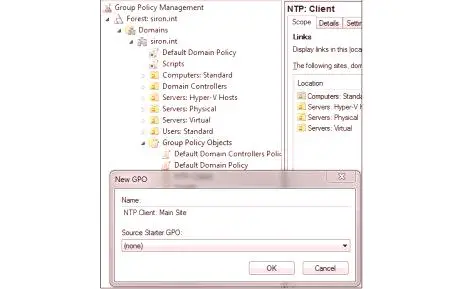
Kliknite pravým tlačidlom myši na novú politiku a kliknite na položku Upraviť. Tým sa spustí okno editora politiky skupiny. Prejdite na položku Konfigurácia počítača & gt; Politiky & gt; Šablóny pre správu & gt; Systém - & gt; Služba Windows Time & gt; Poskytovatelia času. V pravom okne dvakrát kliknite na položku Povoliť klient NTP systému Windows. Nastavte možnosť na položku Povolené a kliknite na tlačidlo OK. Potom dvakrát kliknite na položku Konfigurovať klient NTP systému Windows. Upravte nastavenia ako na obrázku nižšie pridaním 0x1 do poľa NtpServer.yourdc.yourdomain.tld, 0x1.
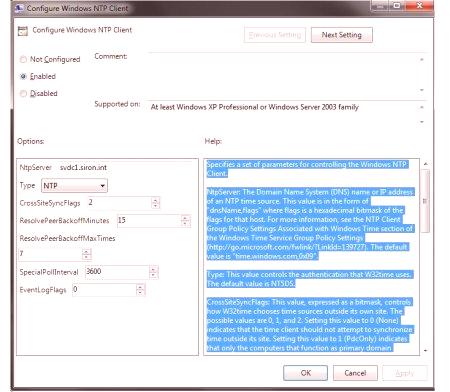
Po uložení skupinových pravidiel zatvorte editor. Vrátite sa do okna ovládacieho panela hlavných zásad skupiny. Ak je vo vašej doméne veľký počet pravidiel, kliknite pravým tlačidlom myši na nové pravidlá a prejdite na stav GPO & gt; Nastavenia konfigurácie používateľa sú zakázané. To urýchli spracovanie každej politiky. Teraz kliknite pravým tlačidlom myši na objekt služby Active Directory, na ktorý chcete túto zásadu aplikovať, a kliknite na položku Prepojiť existujúci objekt GPO. Zvýraznite novú politiku a kliknite na tlačidlo OK. V prípade potreby zopakujte kroky pre iné objekty.
Nezabudnite, že vnorené objekty zdedia skupiny zásad od ich rodičov, ak dedičstvo nie je zablokované, alebo podriadený objekt nemá vlastnú politiku prepojených skupín s konfliktnými nastaveniami.
Nastavenie ďalších radičov domény
Ak budete postupovať podľa vyššie uvedených krokov, aby ste poskytli časovú synchronizáciu pre vašu doménu, skoro je zaručené nastavenie správneho času pre všetky počítače v sieti. Preto nie je možné dotknúť sa iných radičov domény (ak máte viac ako jednu). Ak však chcete mať istotu, že používajú správny čas, môžete upraviť pravidlá lokálnej skupiny. Prejdite do ponuky Štart & gt; Spustite zadajte gpedit.msc. Kliknite na tlačidlo OK. Potom použite rovnaké nastavenia ako v predchádzajúcej časti. Ak je radič domény, na ktorom chcete pracovať, spravovaný systémom Windows Server Core, môžete to robiť na diaľku za predpokladu, že táto možnosť je aktivovaná sieťovou obrazovkou. Stačí spustiť mmc.exepočítač s grafickým rozhraním otvorte položku ponuky File & gt; Pridať /Odobrať snap-in dvakrát kliknite na Editor objektov politiky skupiny, kliknite na počítač, ktorý chcete upraviť politiky skupiny.
Výsledky testov
Beh na ľubovoľnom počítači so systémom Windows v príkazovom riadku ako správca siete a zadajte: gpupdate w32tm /dotaz /zdroj dôsledku príkazu na radič domény budú vrátené na adresu servera NTP, ktorý boli zadané ako externé zdroje času z internetu. Na pracovnej stanici používateľa príkaz vráti adresu radiča domény. Vo virtuálnom stroji na Hyper-V povolené synchronizácia času by ste mali vidieť správu: VM IC synchronizácia času Provider. Ak príkazové signály, ktoré sú určené miestnymi hodinami CMOS, synchronizácia času v doméne nefunguje.